Oavsett om du har hundratals eller tiotusentals bilder i appen Foton på Mac, kan det vara tidskrävande att hitta den du vill ha. Lyckligtvis erbjuder Apple en mängd olika sätt att hitta fotot du behöver.
Vi visar hur du hittar foton efter text, innehåll eller datum i Foton på Mac samt tips om hur du använder sökningen, filter och Smart Album-funktioner. Oavsett när, var eller hur du tog fotot kommer dessa knep hjälpa dig att hitta det.
1. Sök foton efter datum på Mac
Ett av de bästa sätten att hitta ett foto, om du vet när det togs, är att söka efter datum. Det är användbart oavsett om du vet ungefär eller exakt när du tog bilden.
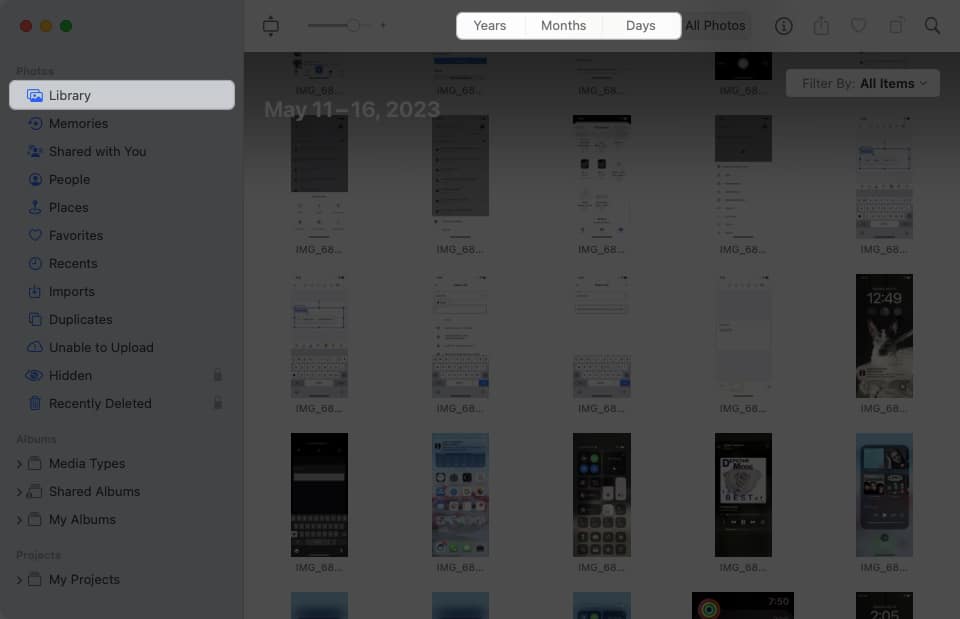 Starta appen Foton på din Mac. Välj Bibliotek till vänster och använd knapparna i det övre verktygsfältet för att välja År, Månader eller Dagar.
Starta appen Foton på din Mac. Välj Bibliotek till vänster och använd knapparna i det övre verktygsfältet för att välja År, Månader eller Dagar.
När ditt fönster är förtätat ser du en rullgardinsmeny istället för knappar.
Du kan begränsa din sökning ytterligare: Om du väljer År, du kan sedan välja ett år och se en uppdelning per månad. Om du väljer Månader kan du välja en månad och se resultat per dag eller dag.
2. Hitta foton efter plats i appen Foton
Ett annat enkelt sätt att hitta en bild i appen Foton är att söka efter plats. Apple gör detta enkelt genom att förse dig med ett Places-album.
Välj Places till vänster så ser du en kartvisning till höger. Detta ger dig en översikt över var dina bilder togs, vanligtvis per land eller region. Du kan sedan zooma in på kartan för att gå ner till mer detaljerade platser inom det området. Använd plustecknet längst ned till höger för att zooma in och minustecknet för att zooma ut igen. Dra kartan för att panorera i valfri riktning.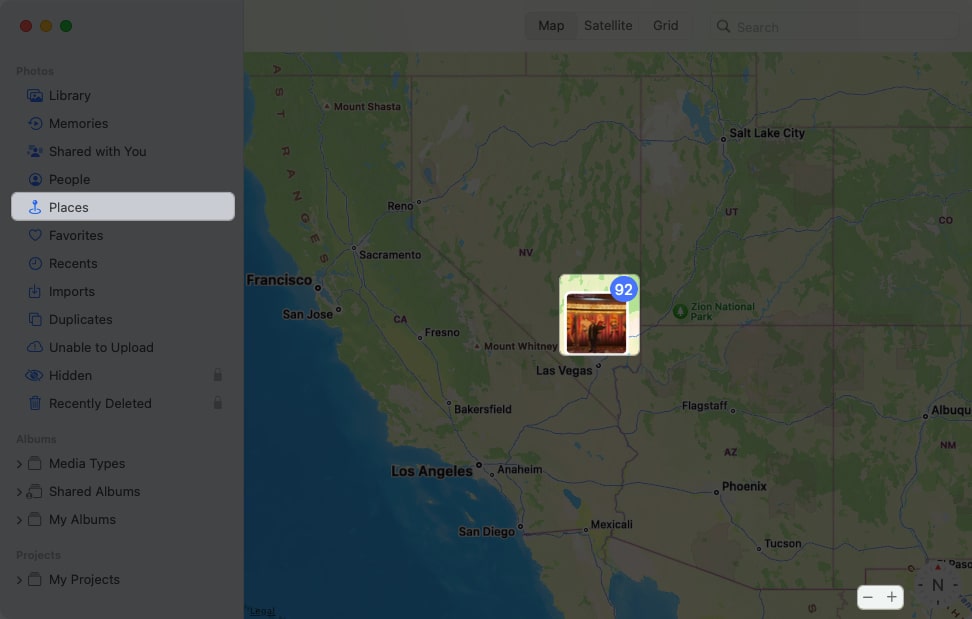 När du ser platsen du vill ha klickar du på miniatyrbilden för att se fotona tagit dit. Du kommer sedan att se dina foton från den platsen sorterade efter datum.
När du ser platsen du vill ha klickar du på miniatyrbilden för att se fotona tagit dit. Du kommer sedan att se dina foton från den platsen sorterade efter datum.
Det här är ett utmärkt sätt att hitta foton från en semester eller en weekendresa hemifrån.
3. Sök efter person
På samma sätt som att söka efter plats med Plats-albumet kan du söka efter vänner och familj med hjälp av albumet Personer.
Välj Personer på till vänster, så ser du en samling av dina kontakter. Välj en för att se alla foton av den personen. Detta inkluderar individuella bilder, bilder med andra människor och, om tillämpligt, en karta med var bilderna finns.
För att göra albumet People ännu bättre kan du markera dina favoriter och namnge personerna.
För att markera en favorit klickar du på hjärtat i det nedre högra hörnet på samlingsskärmen. Sedan, när du öppnar albumet People, ser du dessa favoriter högst upp.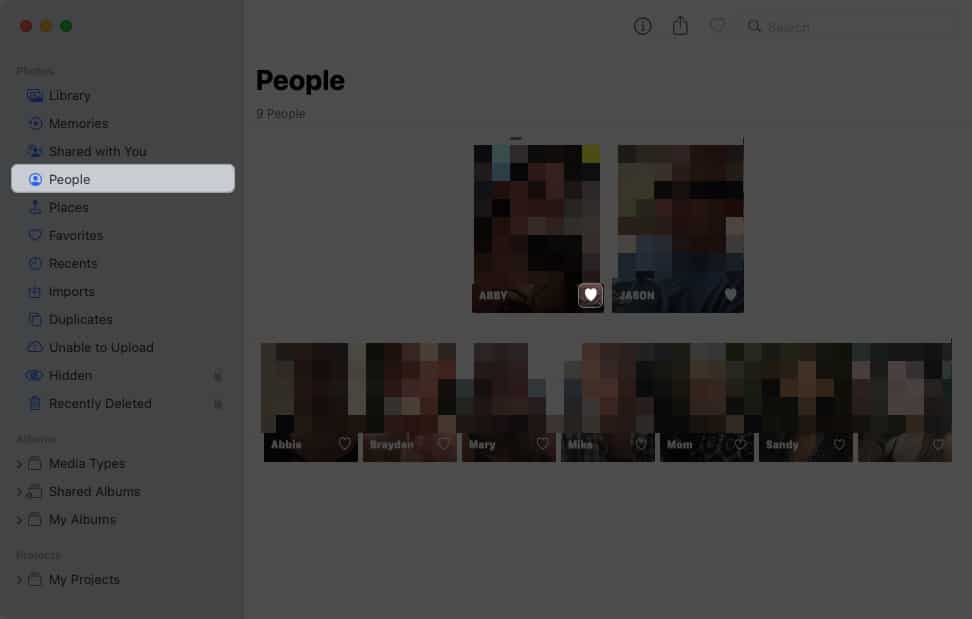 För att lägga till ett namn, klicka antingen på +Namn genom att hålla muspekaren över personen i samlingen eller välj Lägg till namn uppe till vänster om du tittar på personens foton.
För att lägga till ett namn, klicka antingen på +Namn genom att hålla muspekaren över personen i samlingen eller välj Lägg till namn uppe till vänster om du tittar på personens foton.
När du tar fler foton av människor ser du albumet Personer uppdateras därefter. Så du kommer alltid att ha nya foton du tar av en vän eller familjemedlem på ett praktiskt ställe.
4. Sök efter foton med nyckelord
Sökord i Foton ger dig ytterligare ett fantastiskt sätt att hitta de bilder du vill ha. Genom att använda rutan Sök kan du ange ett ord som är relaterat till det foto du vill ha. Du kan till exempel söka efter”hund”och se alla foton med din familjehund Fluffy.
Tillsammans med att lita på appen Foton för att hitta bilder baserade på ett ord, kan du lägga till dina egna nyckelord. Du kan tilldela ett nyckelord till ett enskilt foto, återanvända nyckelordet för andra foton och hantera alla dina nyckelord. Med hjälp av nyckelord kan du enklare söka och hitta det du vill ha snabbare.
Följ dessa steg för att snabbt lägga till ett sökord till ett foto:
Välj bilden och klicka på Information strong> knappen (bokstaven “i”) i verktygsfältet, eller högerklicka på bilden och välj Hämta info.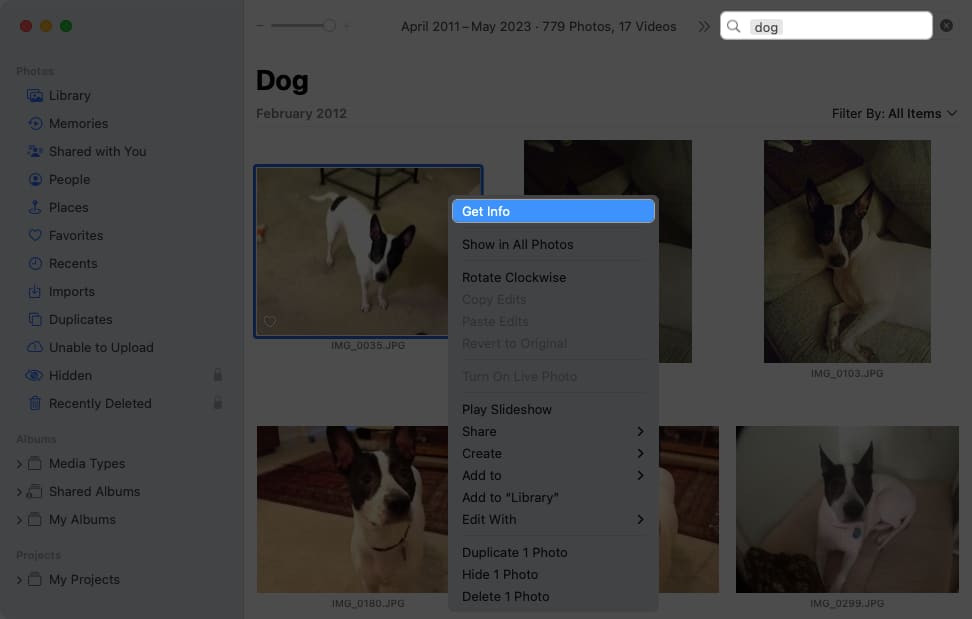 Ange ett ord i Lägg till ett nyckelord fält.
Ange ett ord i Lägg till ett nyckelord fält.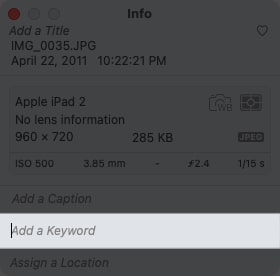 Tryck på Retur för att spara sökordet.
Tryck på Retur för att spara sökordet.
Använd nyckelordshanteraren för foton
Du kan visa, lägga till och ta bort sökord i sökordshanteraren. Välj Fönster i menyraden och välj Sökordshanteraren.
Du kommer att se en lista med alla dina sökord. För att tilldela en till ett foto, välj fotot och välj sedan nyckelordet.
Du kan också göra följande:
Om du vill lägga till eller ta bort sökord väljer du Redigera sökord. För att lägga till ett sökord, klicka på plustecknet och ge det ett namn. För att ta bort en, välj den och klicka på minustecknet knappen.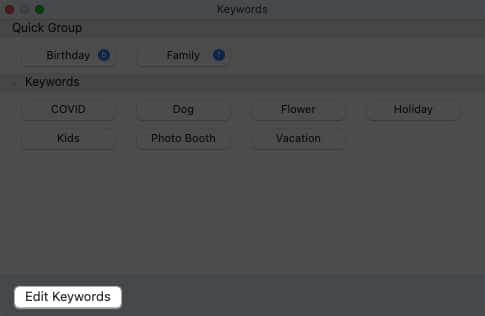 Om du vill byta namn på ett sökord markerar du det, klickar på Byt namn och anger det nya namnet. För att tilldela en genväg, välj ett sökord, klicka på Genväg och lägg till kortkommandot.
Om du vill byta namn på ett sökord markerar du det, klickar på Byt namn och anger det nya namnet. För att tilldela en genväg, välj ett sökord, klicka på Genväg och lägg till kortkommandot.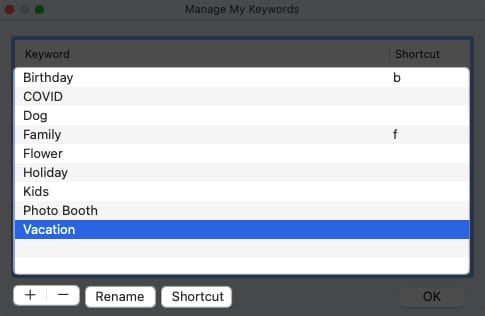 När du är klar med att redigera dina sökord klickar du på OK för att spara dina ändringar.
När du är klar med att redigera dina sökord klickar du på OK för att spara dina ändringar.
Du kan också lägga till sökord från listan längst ned till området Snabbgrupp överst. Detta gör att du snabbt kan tagga foton med nyckelord med hjälp av genvägar du ställer in. Foton placerar också dessa nyckelord i filtren (beskrivs nedan) och ger dem som förslag när du tilldelar nyckelord.
Dra bara ett sökord från listan längst ned till Snabbgruppen överst.
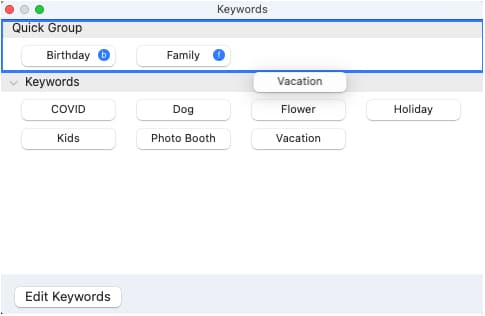
5. Sök efter innehåll
Ett annat sätt att söka i Foton är att ange metadatainnehåll i rutan Sök. Du kan ange titeln, bildtexten eller datumet för bilden och se förslag som är ytterligare ord som kan hjälpa dig att begränsa resultaten.
Här sökte vi till exempel med namnet”Tired Bailey, ” och här är vårt resultat.
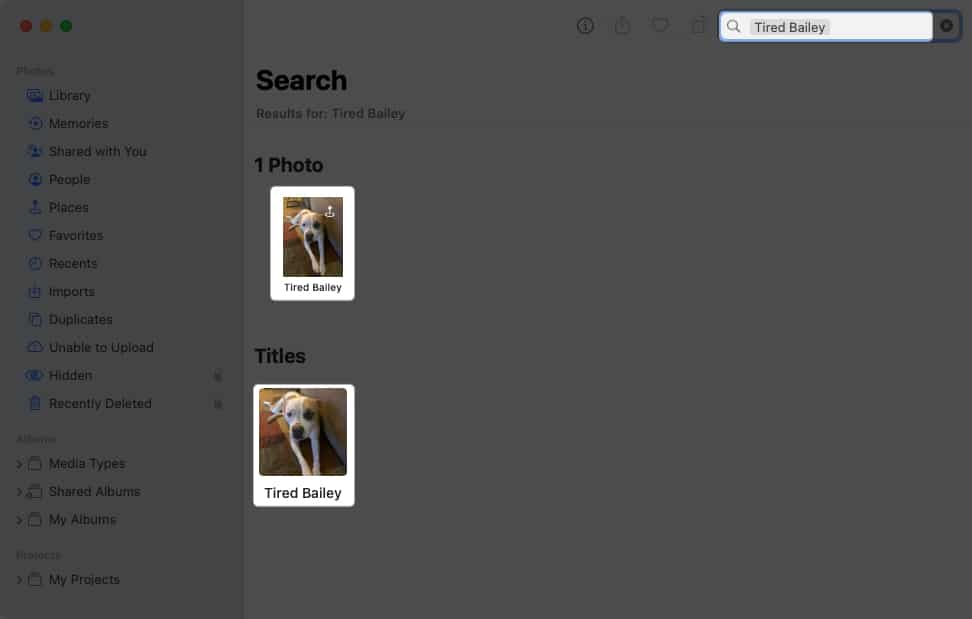
Tips: Se till att använda samma skiftläge som hur titeln visas på ditt foto.
6. Använd sökförslag i appen Foton
När du använder rutan Sök i Foton, om du vill lägga till innehåll eller ett sökord, visas förslag. Dessa förslag hjälper dig att begränsa dina sökresultat för att hitta exakt det foto du vill ha.
Låt oss gå igenom ett exempel.
Här anger vi ordet”bil”i sökrutan. Vi ser då 273 resultat för”bil.”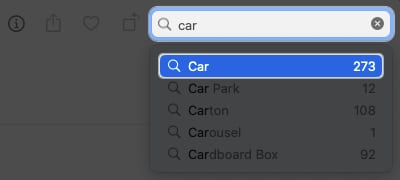 Vi väljer det ordet i förslagen och ser sedan ytterligare alternativ relaterade till”bil”som Home, Florida och Winter, tillsammans med siffrorna för dessa resultat.
Vi väljer det ordet i förslagen och ser sedan ytterligare alternativ relaterade till”bil”som Home, Florida och Winter, tillsammans med siffrorna för dessa resultat.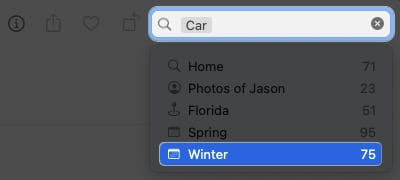 Om du väljer ett av dessa förslag kommer du att se en annan uppsättning med siffrorna för dessa resultat.
Om du väljer ett av dessa förslag kommer du att se en annan uppsättning med siffrorna för dessa resultat.
Du kan fortsätta den här processen för att begränsa bilderna tills du hittar den bild du vill ha.
7. Hitta objekt med filter i Mac Photos-appen
När du visar ditt bibliotek eller ett visst album kan du också hitta foton med hjälp av Filter istället för sökfältet.
Längst upp till höger , öppna rullgardinsmenyn Filtrera efter och välj ett alternativ.
Du kommer att se standardfilter som Favoriter, Redigerat, Foton, Videor och Delas med dig. Men du kommer också att se sökord som du lägger till i snabbgruppen i sökordshanteraren som förklarats tidigare.
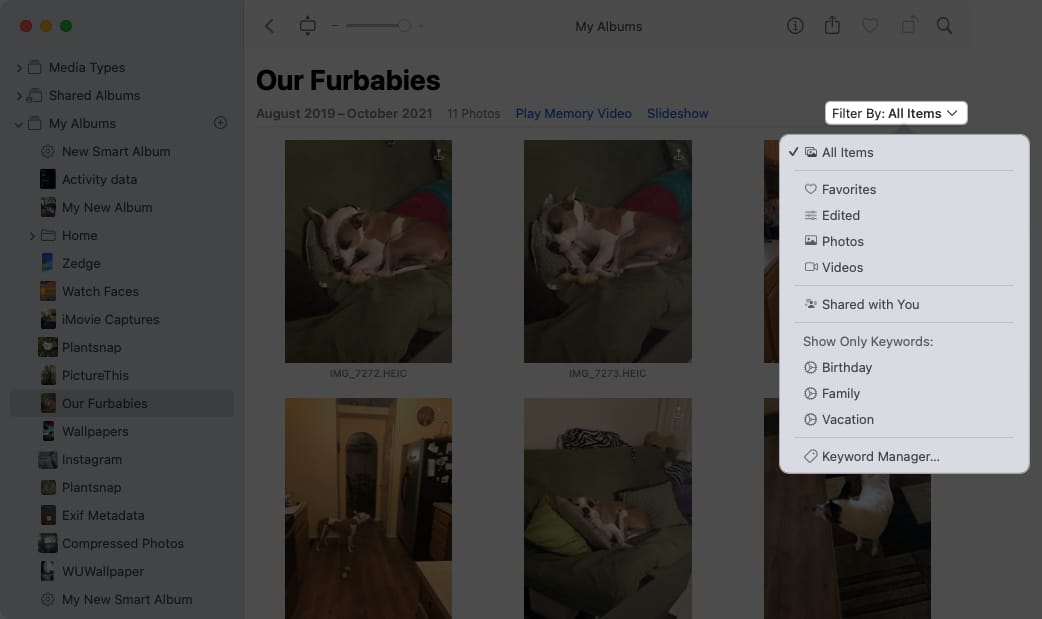 När du valt ett filter ser du bara de foton som gäller.
När du valt ett filter ser du bara de foton som gäller.
Det som är bra med filtren är att du också kan använda fler än ett. Välj det första filtret för att se resultaten och välj sedan ett annat filter för att begränsa dem. Du kommer att se varje filter du använder markerade med en bock.
Du kan stänga av ett filter genom att avmarkera det för att ta bort bocken eller ta bort alla filter genom att välja Alla objekt vid överst på listan.
8. Konfigurera smarta album på Mac
Ett annat sätt att hitta de bilder du vill ha i Foton är att använda smarta album. Med den här funktionen ställer du in villkor så att alla aktuella eller nya foton som uppfyller dessa villkor automatiskt visas i det smarta albumet.
Detta är ett utmärkt sätt att gå om du ofta söker efter foton baserat på datum då de läggs till, om de innehåller ett visst nyckelord eller om de har tagits med en viss kamerafunktion.
Eftersom vi har en komplett handledning om hur du ställer in smarta album i appen Foton, listar vi bara en sammanfattning av stegen här. Se till att ta en titt på den självstudien för fullständig information och ytterligare alternativ för smarta album.
Gå till Arkiv i menyraden och välj Nytt smart album. I popup-fönstret anger du ett smart albumnamn. Använd den första rullgardinsmenyn till vänster för att ställa in villkoret. Använd sedan de efterföljande rutorna som visas till höger, som ändras baserat på ditt val i den första rutan. Om du vill lägga till ytterligare ett villkor klickar du på plustecknet och följer samma steg ovan. När du är klar väljer du OK för att spara albumet, som sedan visas i navigeringen till vänster under Album → Mina album.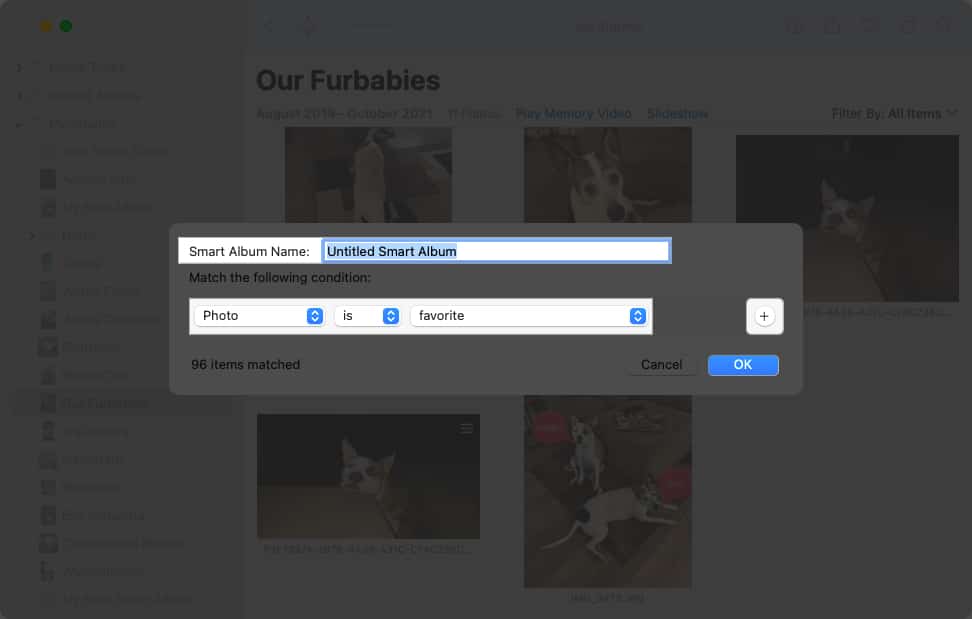
Återigen, när nya bilder visas i appen Foton på Mac som matchar de villkor du ställer in, visas dessa bilder automatiskt i det smarta albumet så att du kan se dem med ett klick.
Hitta dina foton snabbt. !
Med dessa praktiska tips för att hitta bilder i appen Foton på Mac bör det vara en snabbare och enklare process att hitta den bilden på ditt husdjur eller partner. Låt oss veta vilken metod för att söka efter foton på Mac som fungerar bäst för dig!
Läs mer:
Författarprofil

Med sin kandidatexamen i informationsteknologi arbetade Sandy för många år i IT-branschen som projektledare, avdelningschef och PMO-ledare. Hon ville hjälpa andra att lära sig hur teknik kan berika affärs-och privatliv och har delat med sig av sina förslag och hur man gör i tusentals artiklar.
